执行以下步骤可以指定框架或竖梃垂直边缘的轮廓。此幕墙边缘轮廓可以是任意轮廓,或是您指定的任意闭合多段线。在简单斜接不能满足要求的情况下,可以使用轮廓边缘创建独特的角点。
注: 相邻内嵌不经过修剪或延伸就不能容纳新的边缘。若要调整内嵌,请修改框架边缘的宽度。
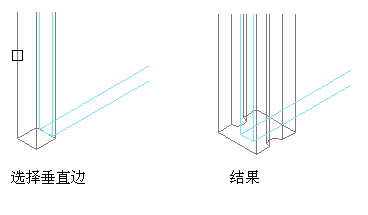
替代边缘轮廓
- 在幕墙中,在要显示闭合多段线的位置绘制闭合多段线。 注: 为了获得最佳效果,建议在平面图中绘制多段线。
- 选择要为其创建框架或竖梃边缘轮廓替代的幕墙。
- 指定编辑幕墙时要使用的模式:
如果希望编辑... 则... 幕墙的这个实例 依次单击 

 。
。 幕墙样式 依次单击 

 。如果此选项无法使用,则表明幕墙的设计规则已经基于样式了。
。如果此选项无法使用,则表明幕墙的设计规则已经基于样式了。 - 依次单击


 。
。 - 选择垂直框架或竖梃边缘。
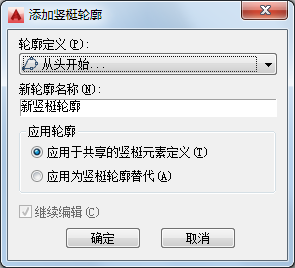
- 选择替代的轮廓。
如果希望... 则... 使用步骤 1 中绘制的多段线创建边缘轮廓 在“轮廓定义”中选择“从头开始”,然后在“新建轮廓名称”中输入名称。 使用图形中的现有轮廓创建边缘轮廓 在“轮廓定义”中选择现有轮廓,然后单击“继续编辑”。 - 选择是否要将轮廓应用于共享边缘元素定义,或将其用作边缘轮廓替代。
- 单击“确定”。
现在处于在位编辑模式中,可以编辑轮廓。
- 依次单击

 。
。
- 选择轮廓,然后借助于“边缘”和“顶点”夹点,通过使用关联“在位编辑”选项卡上的关联命令或者通过在关联菜单上单击鼠标右键单来编辑轮廓。
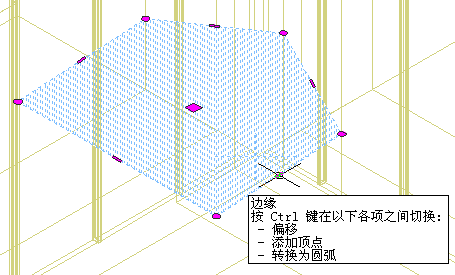
“边缘”夹点有三种编辑模式:“偏移”、“添加顶点”和“转换为圆弧”。默认模式是“偏移”,该模式可将选定边沿着与边中点垂直的方向进行偏移。根据轮廓的造型和选择要编辑的边,将视情况延伸或修剪相邻线,并添加新线。
使用“添加顶点”编辑模式可以向选定边添加顶点,并创建新边。如果选定边是圆弧,则新建边也将是一个圆弧。
“转换为边”模式可将选定边修改为圆弧,并拉伸边的中点。圆弧的边夹点也有“拉伸”模式,使您可在将边转换为圆弧之后拉伸该边的中点。
- 保存或放弃对幕墙格线的修改:
如果希望... 则... 在不保存修改的情况下退出在位编辑任务 依次单击 
 。
。
在保存修改后退出在位编辑任务 依次单击 
 。
。